- A+
所属分类:CAD安装使用教程
我们用CAD软件进行图形绘制时,有时需要把绘制的图形居中,该如何操作呢?现在来看一下详细的解决步骤吧:
1.首先我们打开CAD软件,这里我们可以通过按钮点击的方式来操作,也可以通过输入命令"Ctrl+O"来打开图形文件。
2.我们打开文件之后,因为没有居中显示,所以我们是看不到图形的。
以下是给大家列出的三种解决方法:
方法一:随意点击图纸的任意一点,然后我们双击鼠标的滑轮,CAD就会自动调节图形的大小和位置,我们再根据自己的要求调节图形的尺寸和位置。这样我们就可以看到图形了。
方法二:(前提:图形单组,图形要分布集中。)
点击工具栏“视图”接着点击“缩放”再点击“范围”。这样图形就会居中显示了。
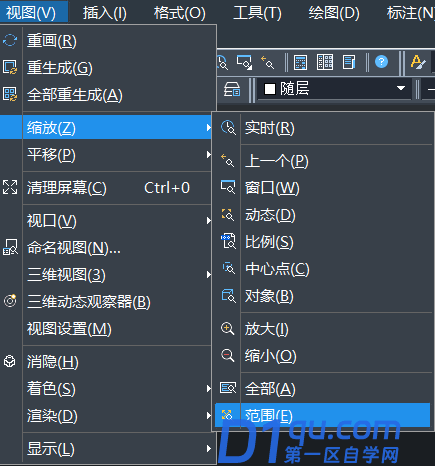
方法三:(前提:图形多组,分布较散。)
(我们点击“视图”点击“缩放”再点击“窗口”,指定一个窗口角点,指定两个图形角点,绘制出一个窗口,这样图形就自动调整了比例和居中了。
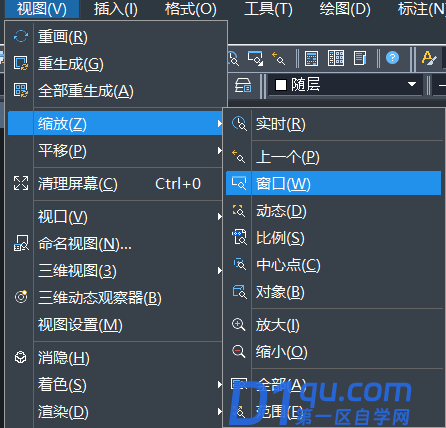
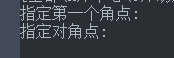
关于图形居中的操作方法今天分享到这里,大家可以根据自己的实际图形需求进行不同的操作选择,希望对大家有帮助。




